Соединение элементов схемы
После размещения компонентов производится соединение их выводов проводниками. При этом необходимо учитывать, что к выводу компонента можно подключить только один проводник. Для выполнения подключения курсор мыши подводится к выводу компонента и после появления круглой площадки нажимается левая кнопка и появляющийся при этом проводник протягивается к выводу другого компонента до появления на нём такой же площадки, после чего кнопка мыши отпускается и соединение готово. При необходимости подключения к выводам компонента других проводников в библиотеке Basic выбирается точка (символ соединения) и переносится на ранее установленный проводник. Чтобы точка почернела (первоначально она имеет красный цвет), необходимо щелкнуть мышью по свободному месту рабочего поля. Если эта точка действительно имеет электририческое соединение с проводником, то она полностью окрашивается черным цветом. Если на ней виден след от пересекающего проводника, то электрического соединения нет и точку необходимо установить заново. После удачной установки к точке соединения можно подключить ещё два проводника. Если соединение нужно разорвать, курсор подводится к одному из выводов компонента или соединения и при появлении площадки нажимается левая кнопка, проводник отводится на свободное место рабочего поля, после чего кнопка отпускается; если этот проводник требуется подключить к другому компоненту, то курсор подводится к его выводу и кнопка мыши отпускается после появления площадки.
Для удаления проводника существует два способа.
1-ый способ. Проводник отмечается левой кнопкой мыши (точки перегибов и подсоединения при этом отмечаются прямоугольными площадками-манипуляторами), а затем нажимается клавиша Del(клавиатура).
2-ой способ. Установить курсор на проводник и нажать правую кнопку мыши, после чего в контекстном меню выбирается команда Dе1е1е.
Для переключения проводника от одного вывода (или точки соединения) к другому курсор подводится к точке соединения со стороны отсоединяемого проводника и после того, как он примет форму круглой площадки, нажимается и отпускается левая кнопка мыши, после чего проводник переносится к другой точке соединения с последующим нажатием и отпусканием левой кнопки.
Для удаления компонента он отмечается и нажимается клавиша Del (клавиатура), при этом удаляются и подсоединенные к нему проводники.
Если необходимо подключить вывод к имеющемуся на схеме проводнику, то от вывода компонента курсором подводится к указанному проводнику и после появления точки соединения кнопка мыши отпускается. Следует отметить, что в любой версии ЕWB прокладка соединительных проводников производится автоматически, причем препятствия — компоненты и другие проводники — огибаются по ортогональным направлениям (по горизонтали или вертикали).
Если в разрыв проводника необходимо вставить компонент, то он устанавливается так, чтобы его выводы с обеих сторон совпали с проводником, после чего нажимается левая кнопка мыши.
Подключение к схеме контрольно-измерительных приборов производится аналогично. Подвести курсор мыши: к иконке  и нажать один раз её левую кнопку. На экране появится предлагаемые программой контрольно-измерительные приборы (Рис.1 меню «Instruments»). Причем для такого прибора как логический анализатор
и нажать один раз её левую кнопку. На экране появится предлагаемые программой контрольно-измерительные приборы (Рис.1 меню «Instruments»). Причем для такого прибора как логический анализатор  соединения целесообразно проводить цветными проводниками, поскольку их цвет определяет цвет соответствующей осциллограммы. Для придания цвета проводнику надо установить курсор на проводник и нажать правую кнопку мыши, после чего в контекстном меню выбирается опция Wire Properties. В открывшемся меню выбирается один из шести предлагаемых цветов (Рис.5.6). Для изменения цвета проводника необходимо осуществить двойной щелчок левой кнопкой мыши на проводнике, после чего выбрать в меню новый цвет проводника (Рис.5.6).
соединения целесообразно проводить цветными проводниками, поскольку их цвет определяет цвет соответствующей осциллограммы. Для придания цвета проводнику надо установить курсор на проводник и нажать правую кнопку мыши, после чего в контекстном меню выбирается опция Wire Properties. В открывшемся меню выбирается один из шести предлагаемых цветов (Рис.5.6). Для изменения цвета проводника необходимо осуществить двойной щелчок левой кнопкой мыши на проводнике, после чего выбрать в меню новый цвет проводника (Рис.5.6).
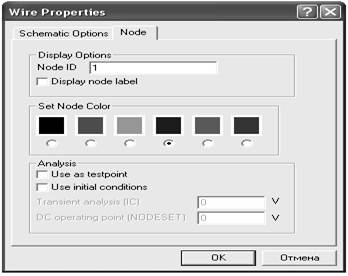
Рис.5.6 Меню опции Wire Properties
Дата добавления: 2019-02-08; просмотров: 520;










